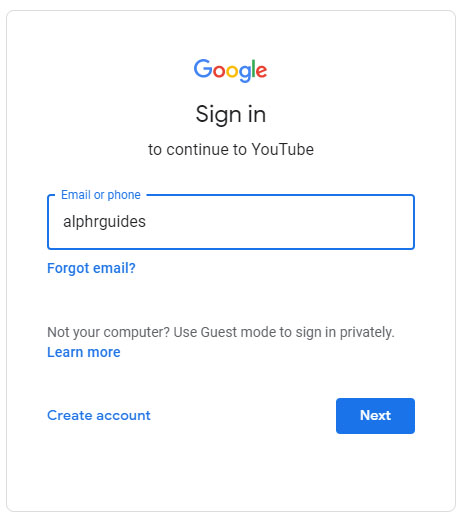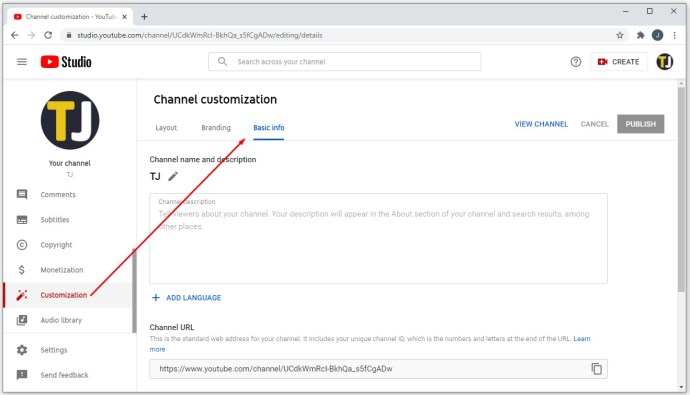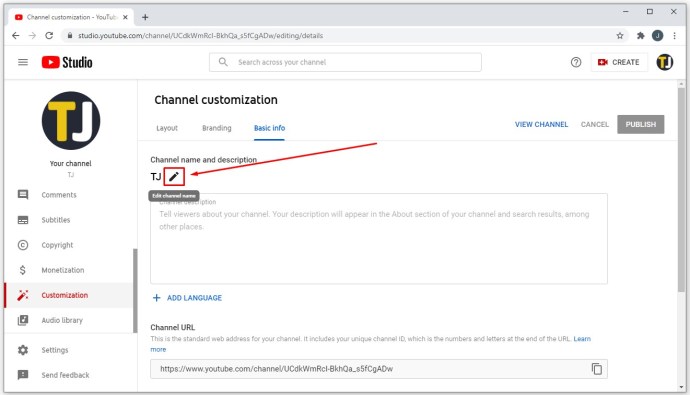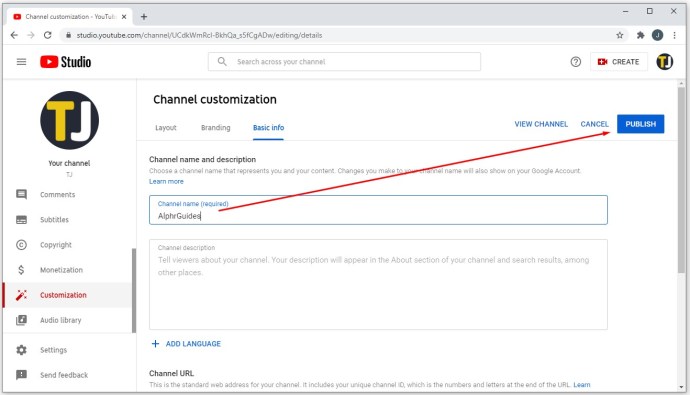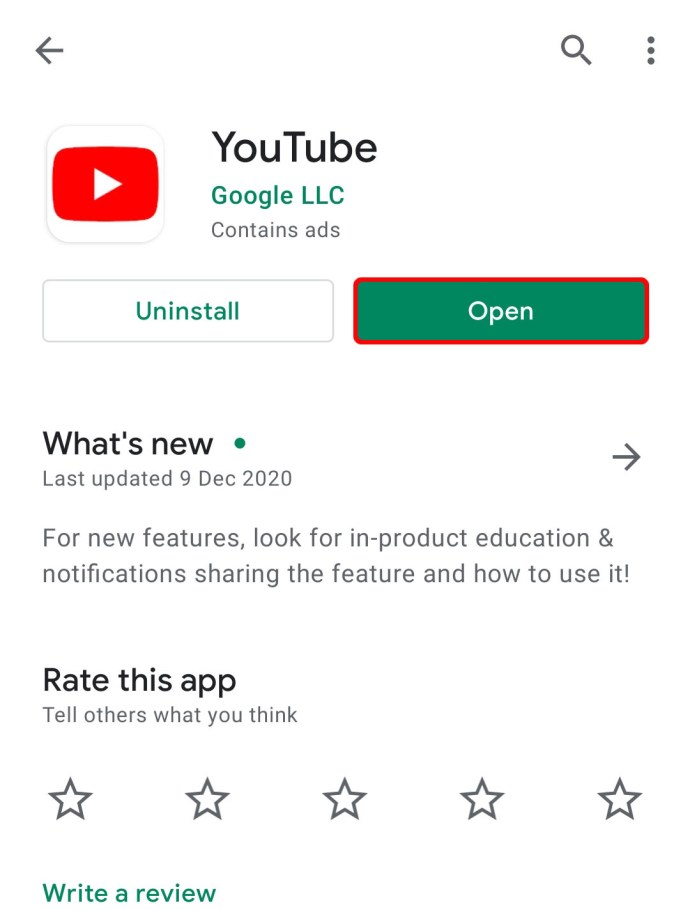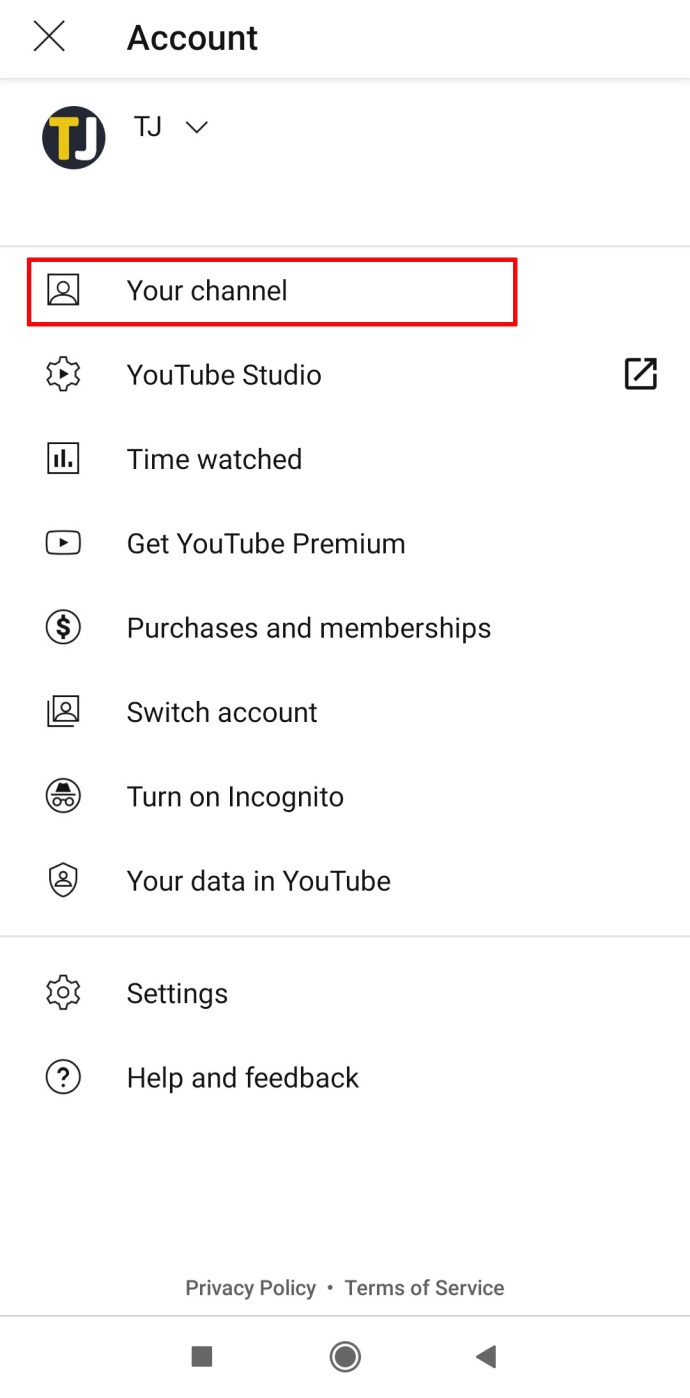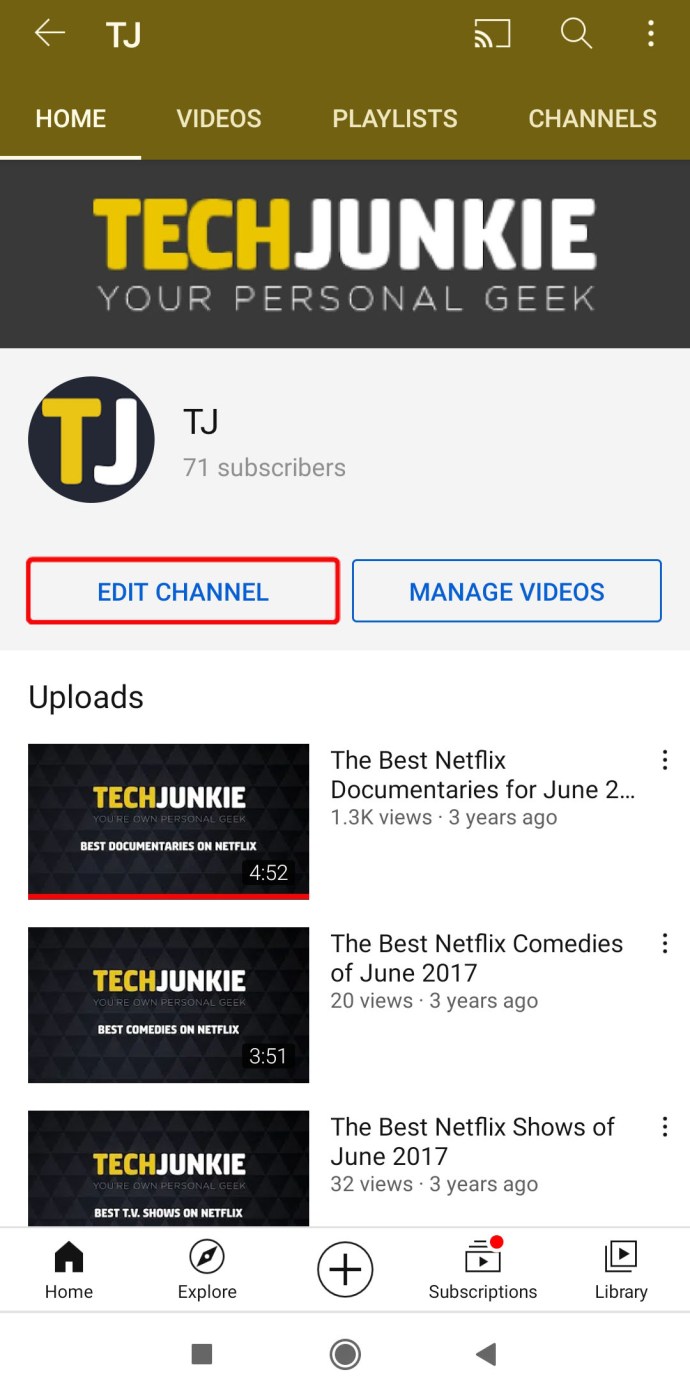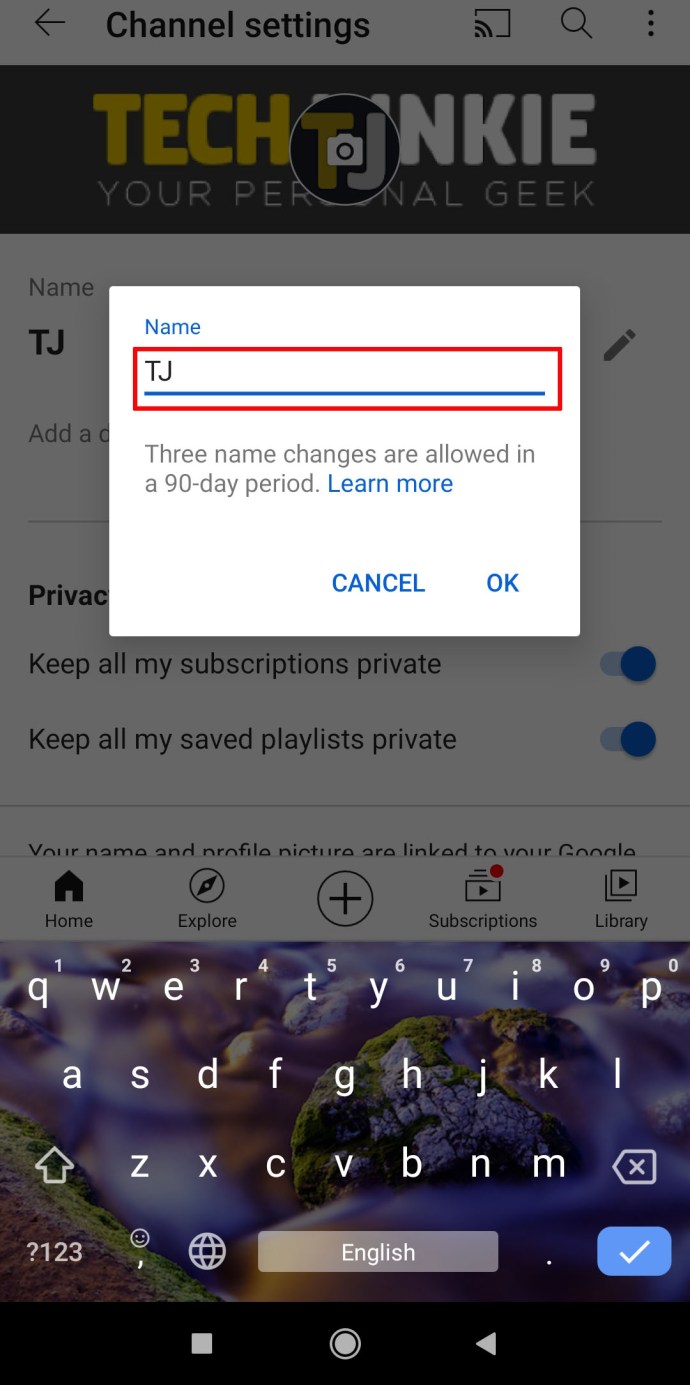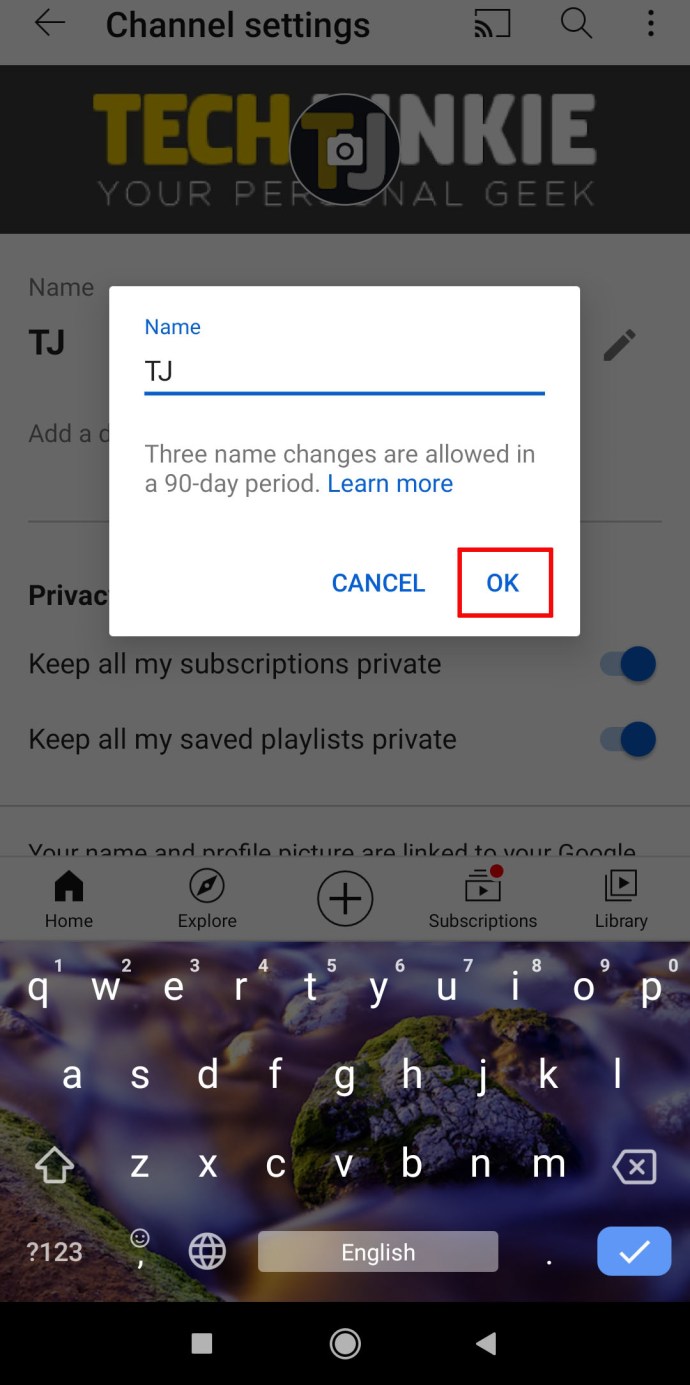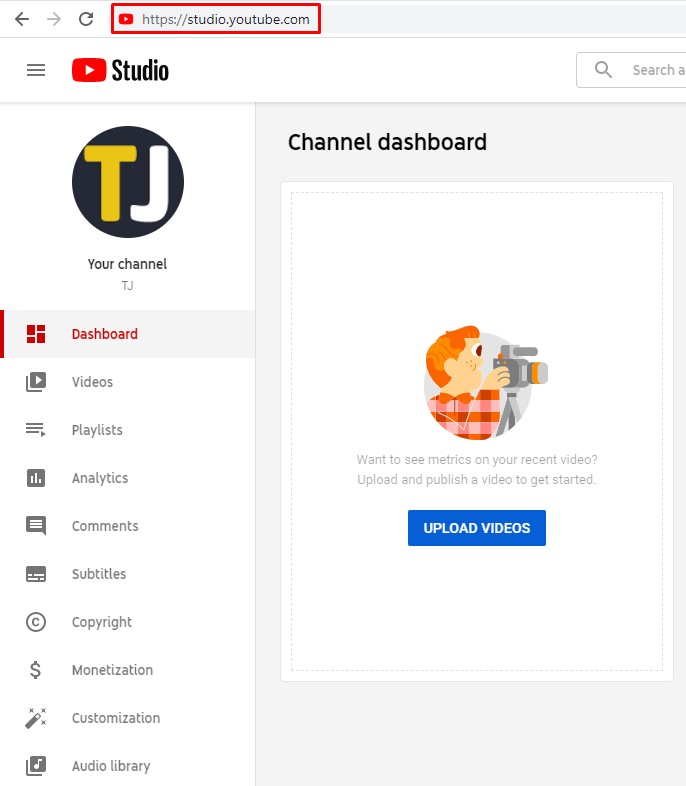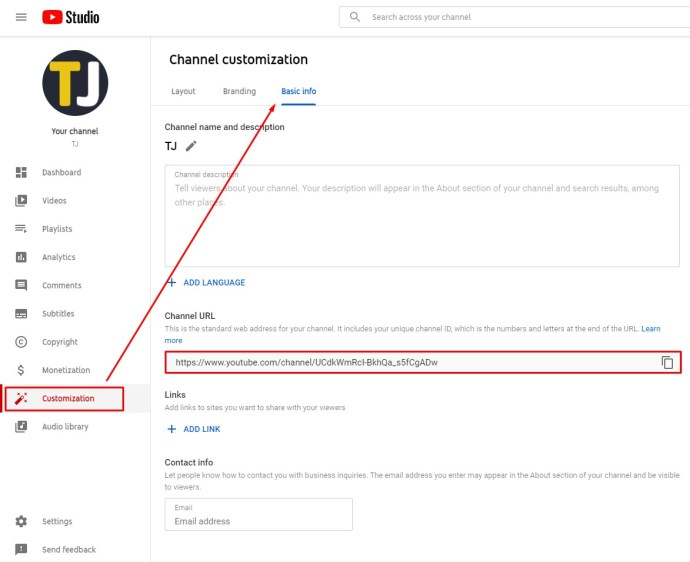ช่อง YouTube ของคุณใช้ชื่อเดิมมานานหลายปีแล้ว และดูเหมือนคุณจะไม่มีเวลามาเปลี่ยนเลยใช่ไหม หากเป็นกรณีนี้ โปรดอ่านต่อไปเพื่อดูว่าการเปลี่ยนชื่อช่อง YouTube, URL ของช่อง หรือแก้ไขข้อมูลพื้นฐานของช่องทำได้ง่ายเพียงใด
ในบทความนี้ ไม่เพียงแต่เราจะบอกคุณเพิ่มเติมเกี่ยวกับวิธีเปลี่ยนชื่อช่อง YouTube ของคุณเท่านั้น แต่เราจะอธิบายวิธีดำเนินการบนอุปกรณ์ต่างๆ ด้วย
วิธีเปลี่ยนชื่อช่อง YouTube
เมื่อคุณตัดสินใจเปลี่ยนชื่อช่อง YouTube คุณจะต้องเปลี่ยนชื่อในบัญชี Google ของคุณด้วย เนื่องจากทั้งสองเชื่อมต่อกัน จึงไม่มีตัวเลือกในการเปลี่ยนชื่อโดยไม่ต้องเปลี่ยนอีกชื่อหนึ่งไปพร้อม ๆ กัน นี่คือวิธีที่คุณสามารถทำได้:
- เปิดเว็บเบราว์เซอร์และลงชื่อเข้าใช้บัญชี YouTube Studio
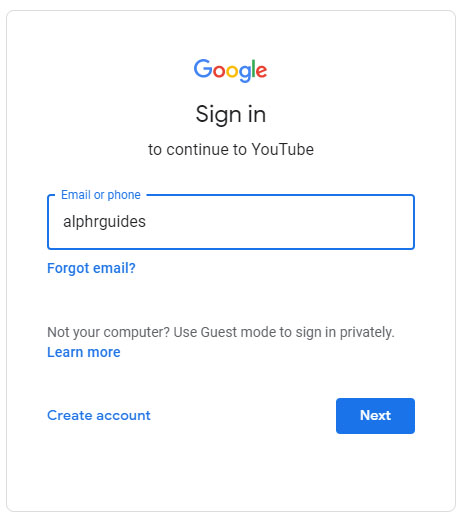
- ในเมนูด้านซ้าย ให้เลือก "การปรับแต่ง" และ "ข้อมูลพื้นฐาน"
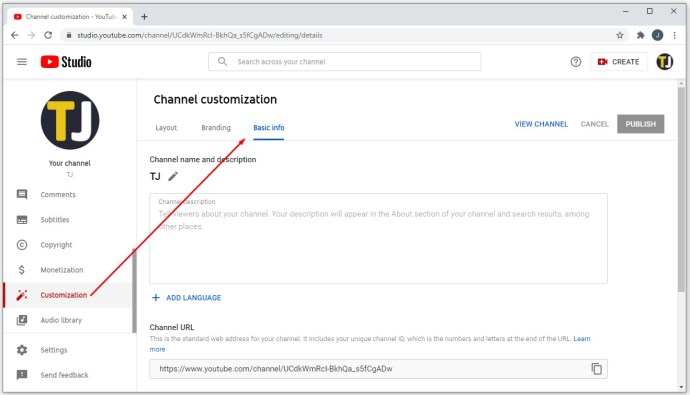
- แตะที่ "แก้ไข" เพื่อเขียนชื่อใหม่ของช่องของคุณ
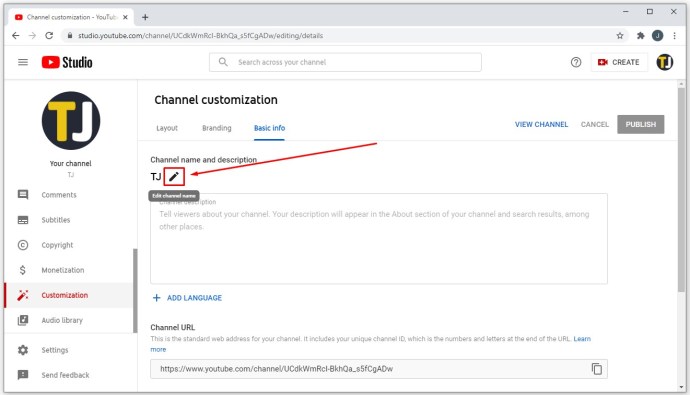
- แตะที่ "เผยแพร่"
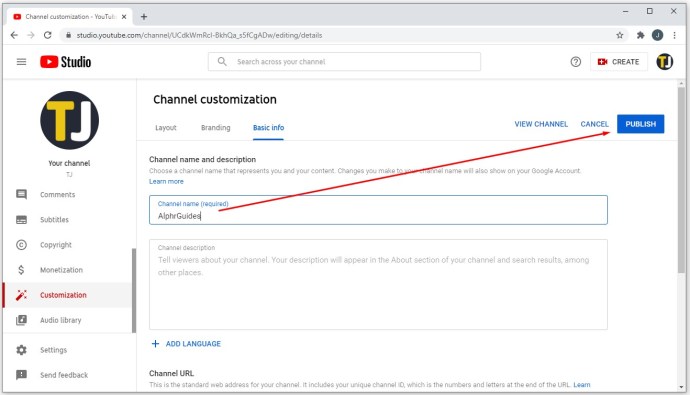
หากต้องการมีชื่อบนบัญชี Google ที่แตกต่างจากช่อง YouTube คุณจะต้องสร้างบัญชีแบรนด์และลิงก์กับช่องของคุณ ด้วยบัญชีแบรนด์ ชื่อบัญชีไม่จำเป็นต้องตรงกัน ซึ่งช่วยให้คุณสามารถเปลี่ยนได้บ่อยเท่าที่ต้องการ
วิธีเปลี่ยนชื่อช่อง YouTube บน Windows, Mac และ Chromebook
วิธีเปลี่ยนชื่อช่อง YouTube บน Windows, Mac หรือ Chromebook มีดังนี้
- เปิดเว็บเบราว์เซอร์และลงชื่อเข้าใช้บัญชี YouTube Studio
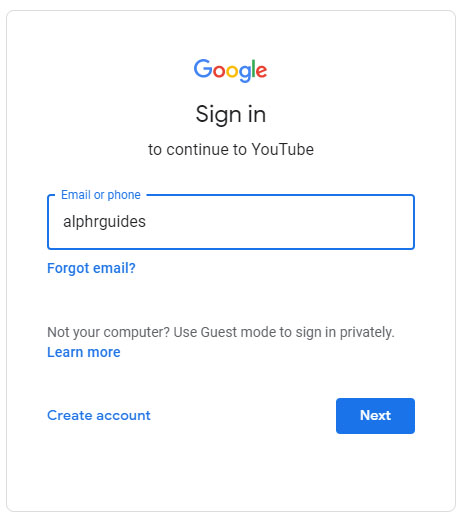
- ในเมนูด้านซ้าย ให้เลือก "การปรับแต่ง" และ "ข้อมูลพื้นฐาน"
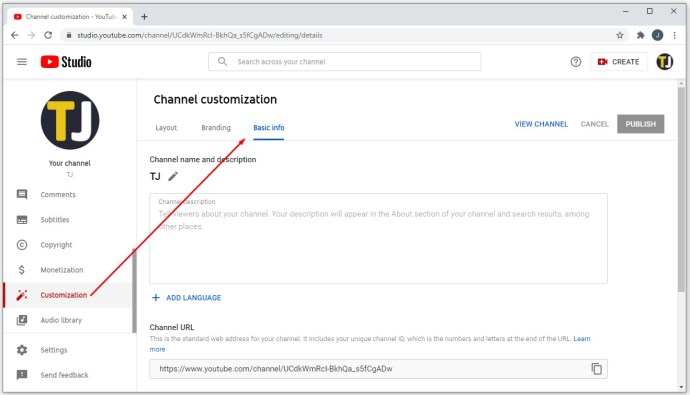
- แตะที่ "แก้ไข" เพื่อเขียนชื่อใหม่ของช่องของคุณ
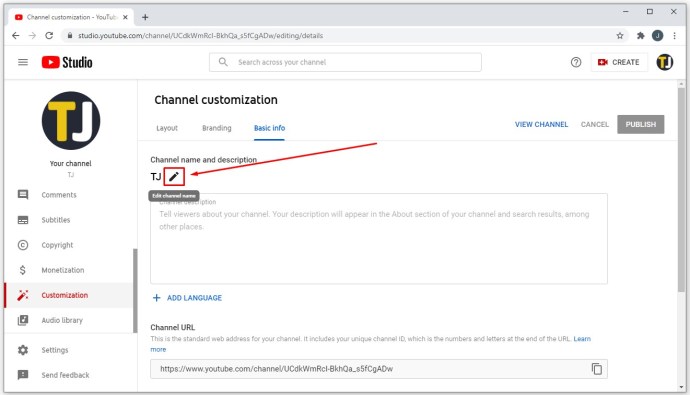
- แตะที่ "เผยแพร่"
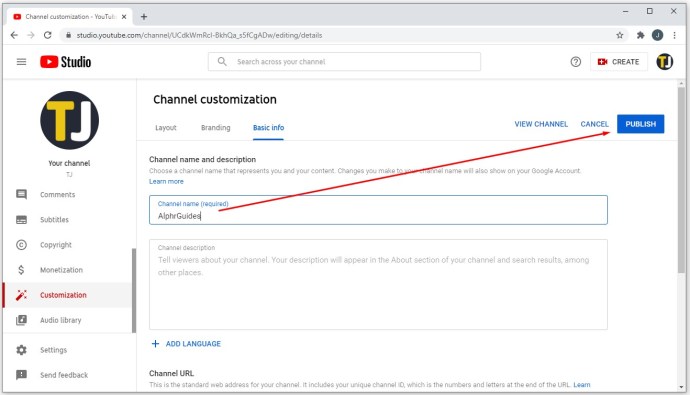
สิ่งสำคัญคือต้องจำไว้ว่าคุณสามารถเปลี่ยนชื่อได้เพียงสามครั้งในระยะเวลา 90 วัน นอกจากนี้ เมื่อคุณแก้ไขในบัญชี Google แล้ว อีเมล, ช่อง YouTube, Google ไดรฟ์ และบริการอื่นๆ ของ Google จะเปลี่ยนไปด้วย
วิธีเปลี่ยนชื่อช่อง YouTube บน iPad
ผู้จัดการช่องบางคนชอบใช้แอป YouTube บน iPad เพื่อทดสอบคุณภาพของวิดีโอและจัดการโปรไฟล์ หากคุณเป็นหนึ่งและต้องการเปลี่ยนชื่อช่อง YouTube โดยใช้ iPad ให้ทำดังนี้
- เปิดแอป YouTube
- คลิกที่รูปโปรไฟล์ของคุณแล้วเลือก "ช่องของคุณ"
- ที่มุมขวาบนของหน้าโปรไฟล์ ให้คลิก "การตั้งค่า"
- แตะไอคอนแก้ไขที่อยู่ถัดจากชื่อของคุณ
- อัปเดตชื่อของคุณและแตะที่ไอคอนตรวจสอบเมื่อคุณดำเนินการเสร็จสิ้น
วิธีเปลี่ยนชื่อช่อง YouTube บน iPhone
เนื่องจากผู้ใช้ YouTube ส่วนใหญ่ดูวิดีโอบนโทรศัพท์ของตน YouTube จึงสร้างคุณลักษณะในแอปเพื่อให้แน่ใจว่าผู้จัดการช่องสามารถแก้ไขข้อมูลช่องได้ด้วยการแตะเพียงไม่กี่ครั้ง หากคุณต้องการเปลี่ยนชื่อช่อง YouTube โดยใช้ iPhone ให้ทำดังนี้
- เปิดแอป YouTube
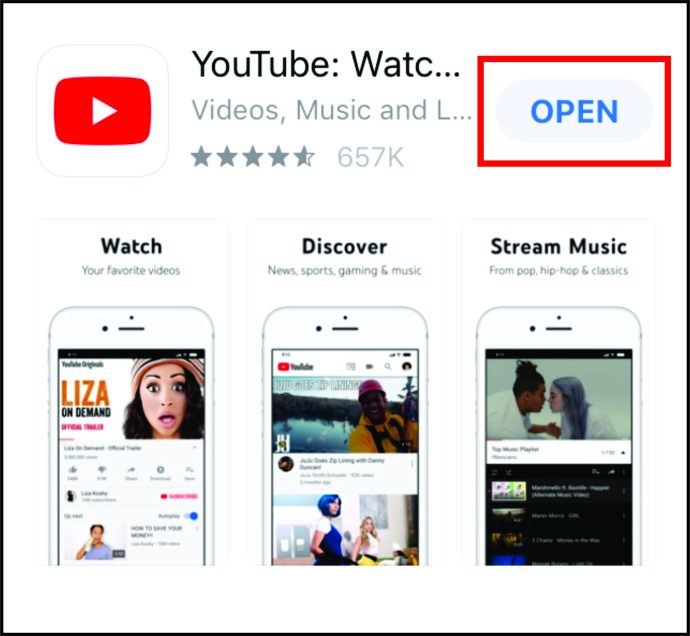
- คลิกที่รูปโปรไฟล์ของคุณแล้วเลือก "ช่องของคุณ"
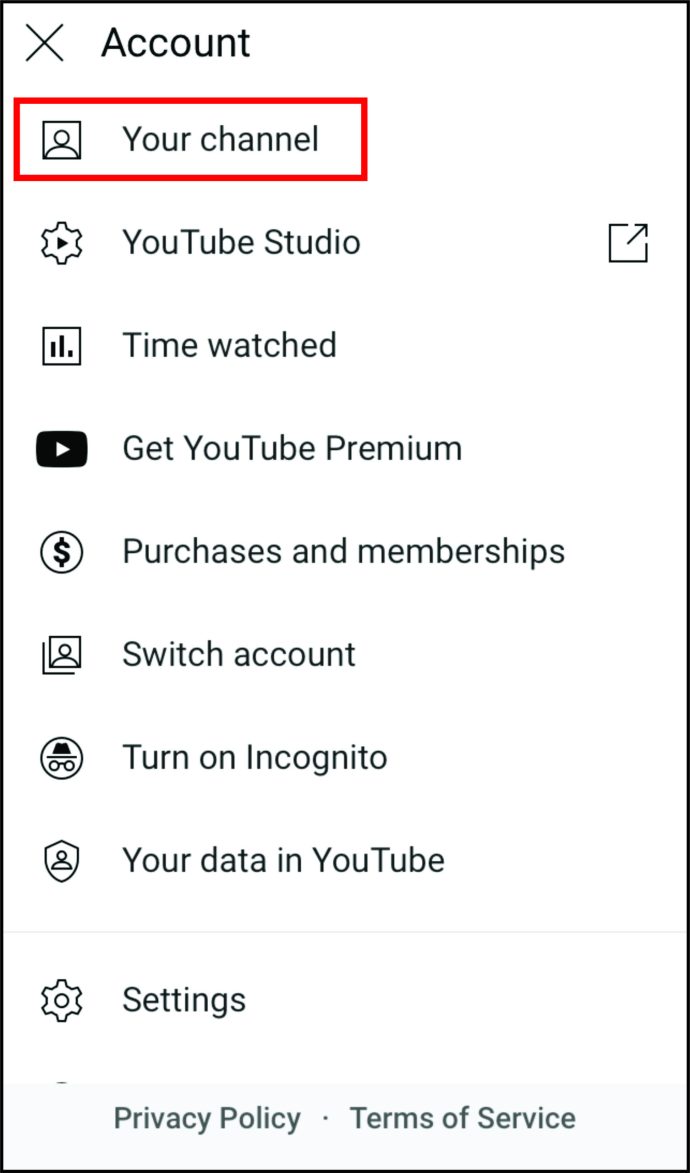
- แตะไอคอนแก้ไขที่อยู่ถัดจากชื่อของคุณ
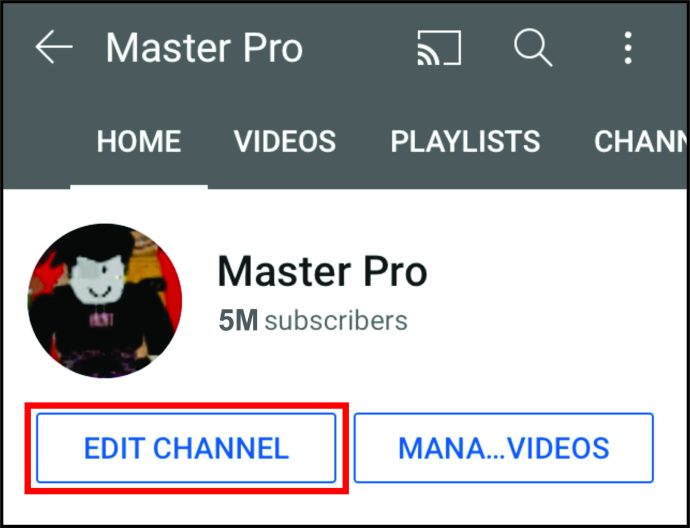
- อัปเดตชื่อของคุณและแตะที่ไอคอนตรวจสอบเมื่อคุณดำเนินการเสร็จสิ้น
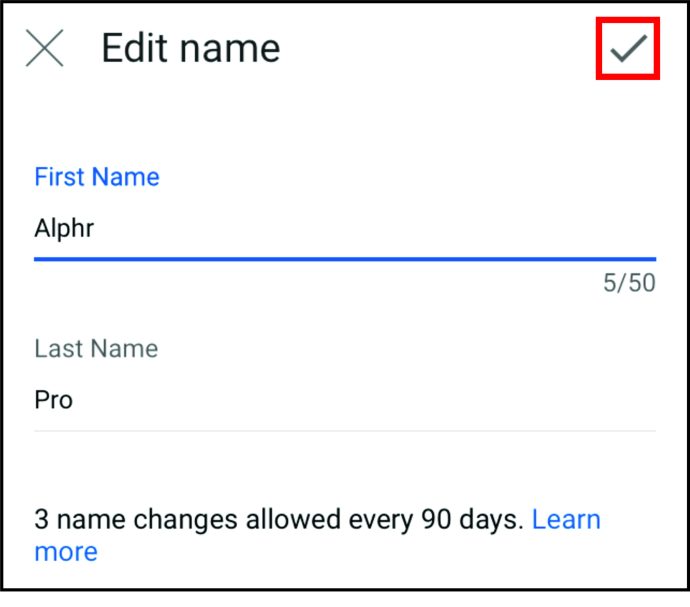
วิธีเปลี่ยนชื่อช่อง YouTube บน Android
เมื่อคุณรู้สึกว่าถึงเวลาเปลี่ยนชื่อของคุณบน YouTube คุณจะต้องเปลี่ยนชื่อของคุณในบัญชี Google ด้วย เป็นกระบวนการที่ง่ายและตรงไปตรงมา นี่คือสิ่งที่คุณต้องทำเพื่อเปลี่ยนบนอุปกรณ์ Android:
- เปิดแอป YouTube บนมือถือของคุณ
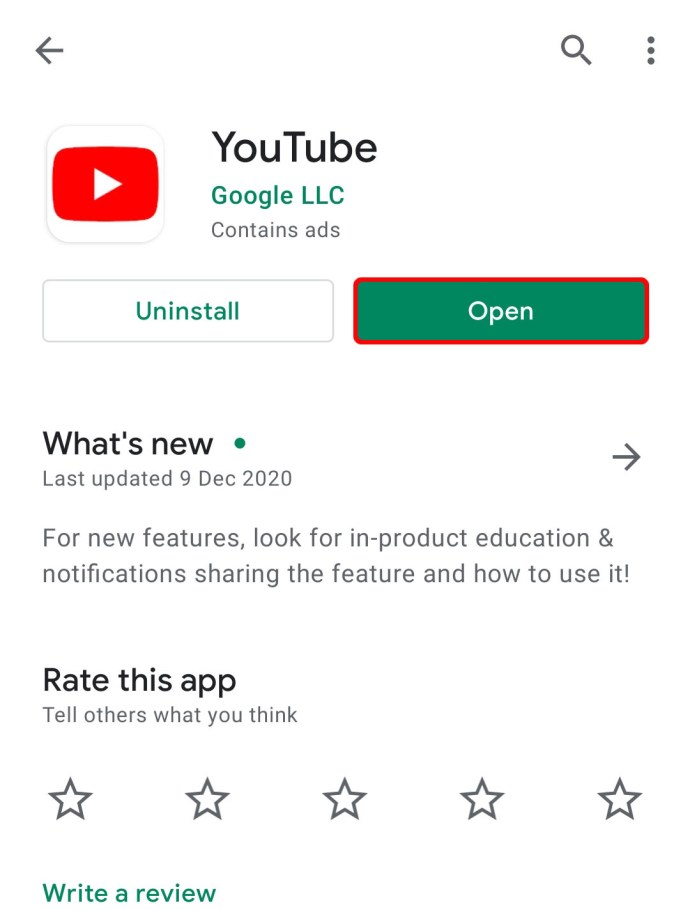
- คลิกรูปโปรไฟล์ของช่องและเลือก "ช่องของคุณ"
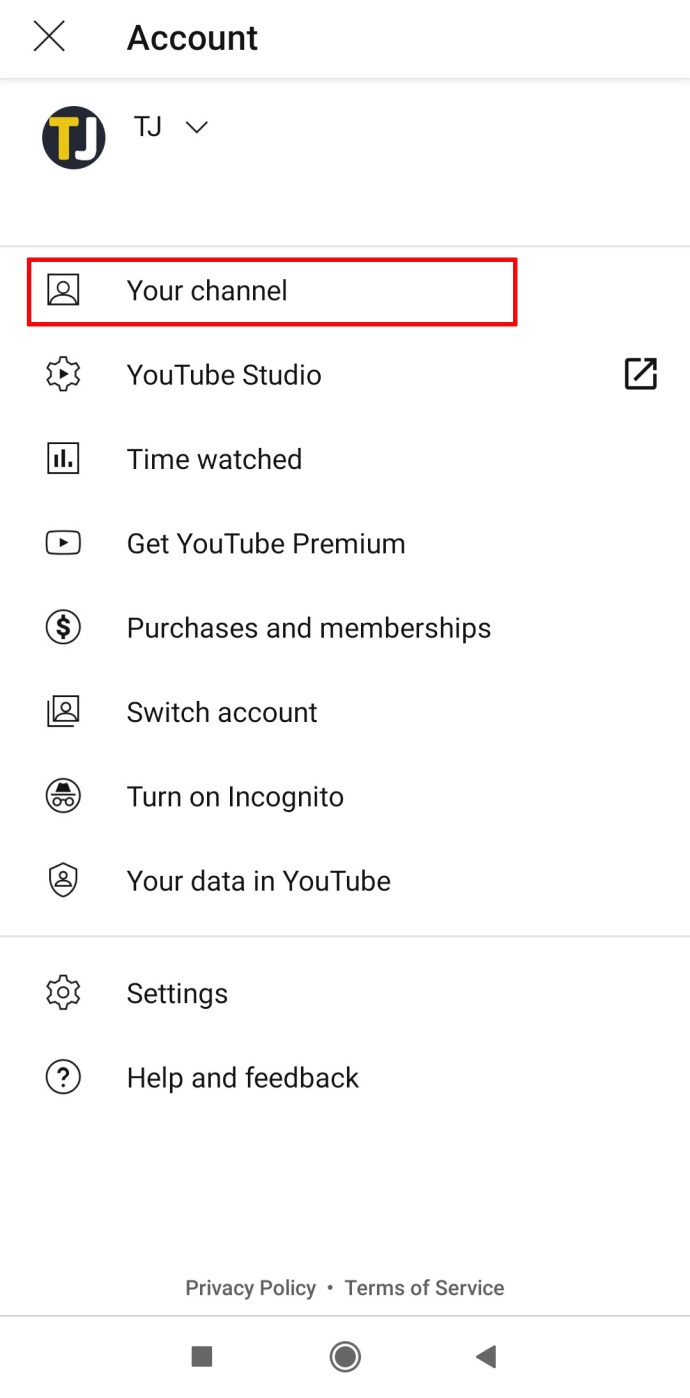
- คลิกที่ "แก้ไขช่อง"
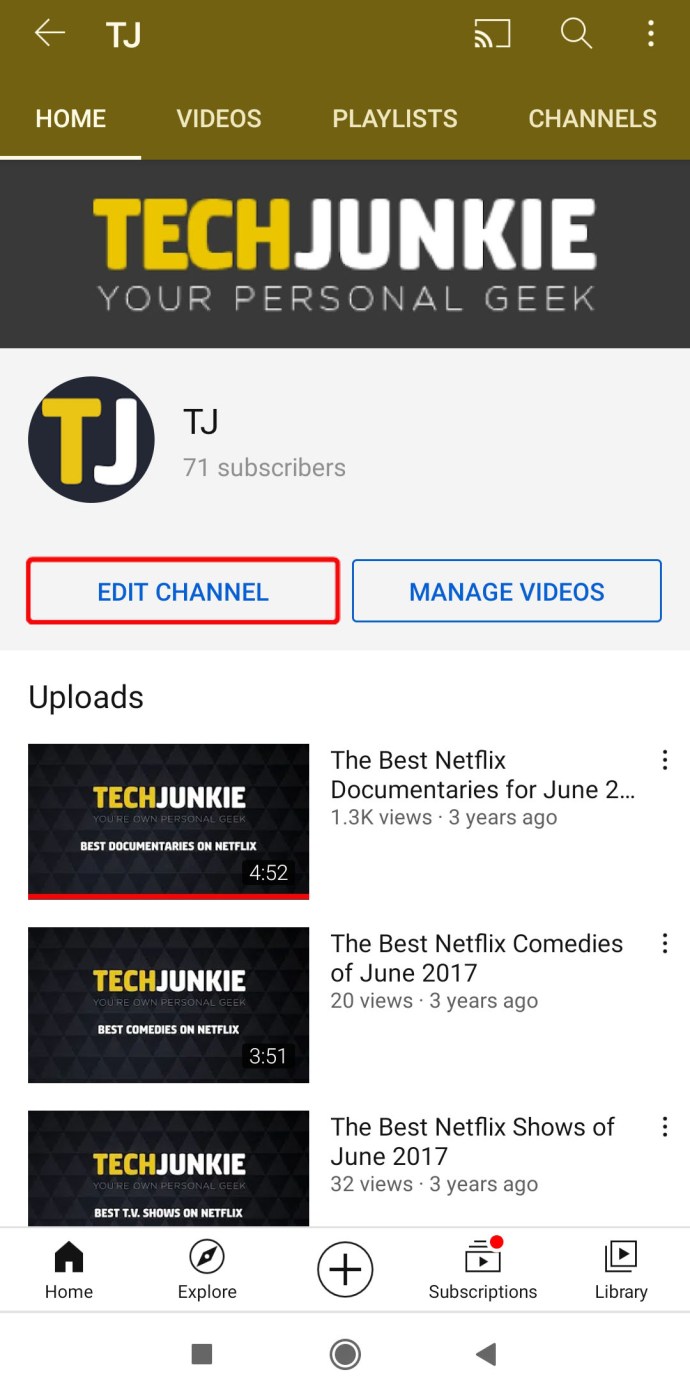
- คลิก "แก้ไข" เพื่อเปลี่ยนชื่อบัญชีของคุณ
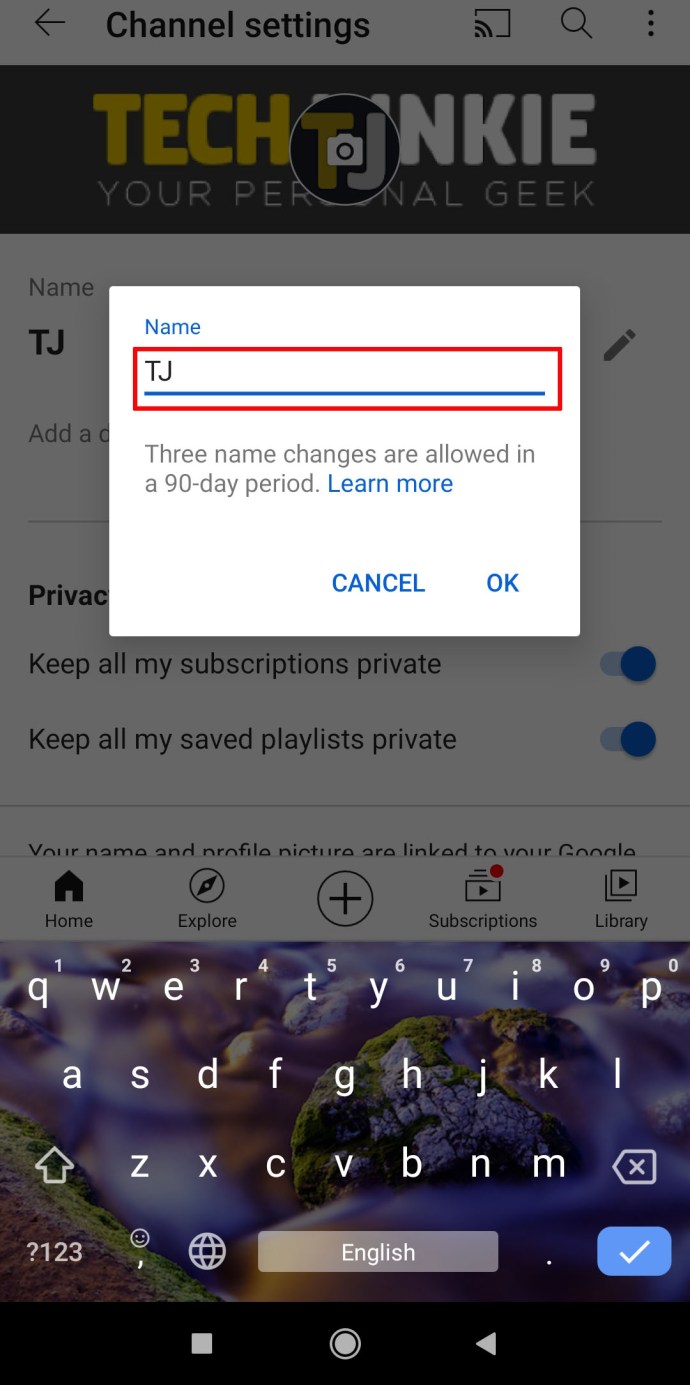
- เมื่อคุณป้อน คุณเสร็จสิ้น คลิก "ตกลง"
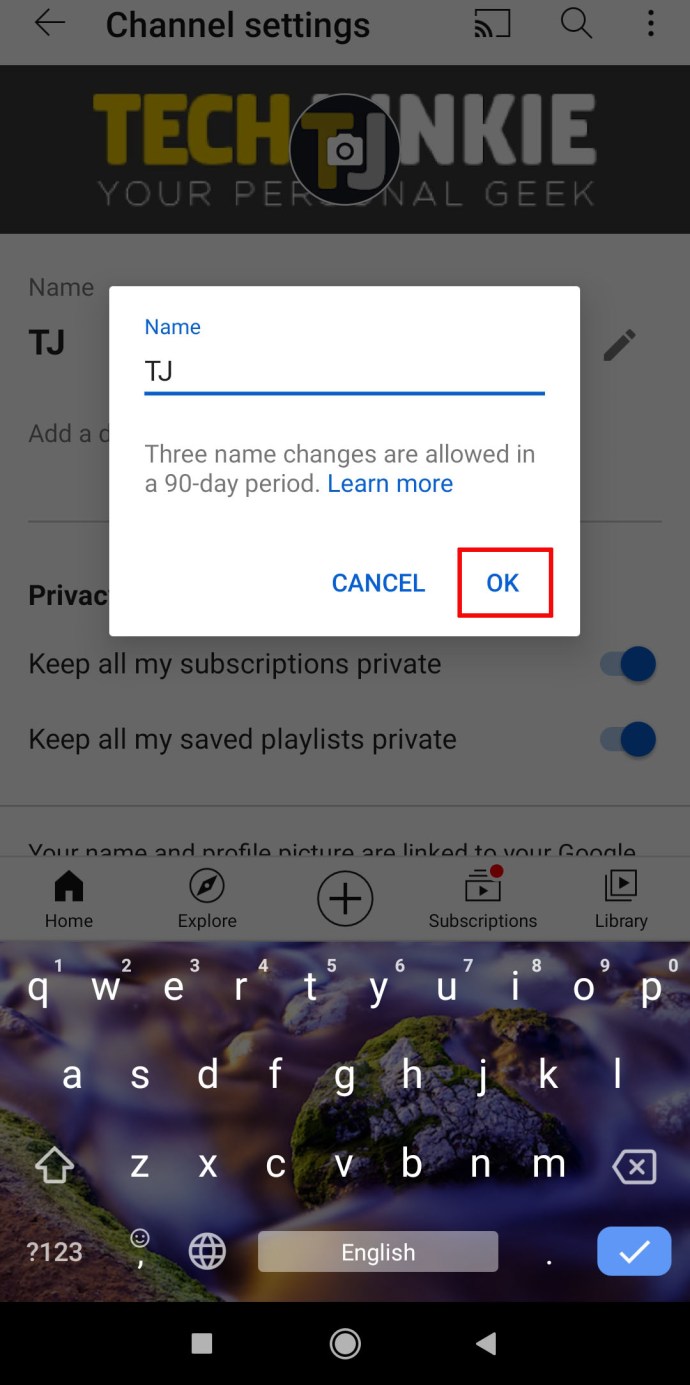
วิธีเปลี่ยน URL ช่อง YouTube
คุณเปลี่ยน URL ของช่องได้โดยใช้ YouTube Studio ในไม่กี่ขั้นตอนง่ายๆ ดังนี้
- เปิด YouTube Studio
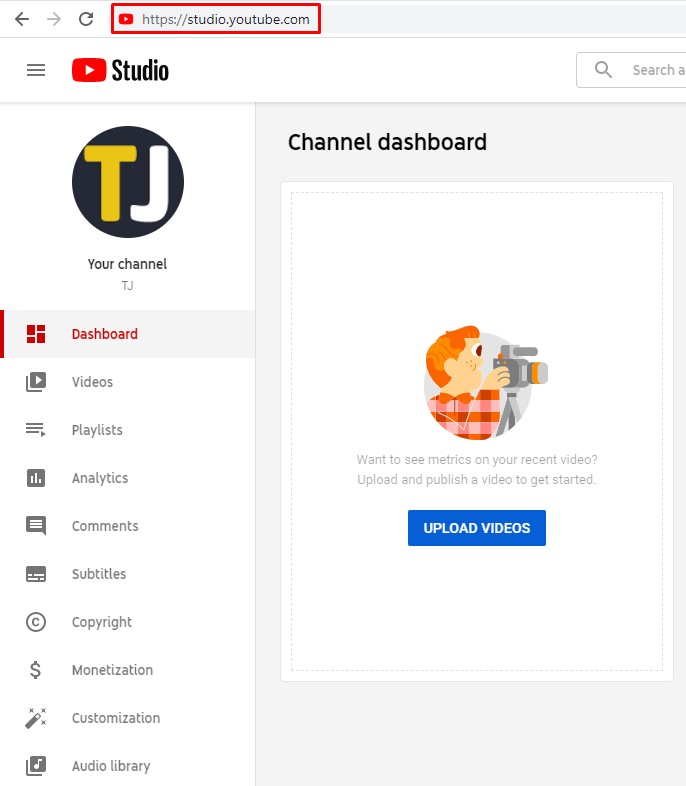
- ในเมนูด้านซ้าย ให้คลิกที่ "การปรับแต่ง" และ "ข้อมูลพื้นฐาน" คุณจะเห็น URL ปัจจุบันของคุณ
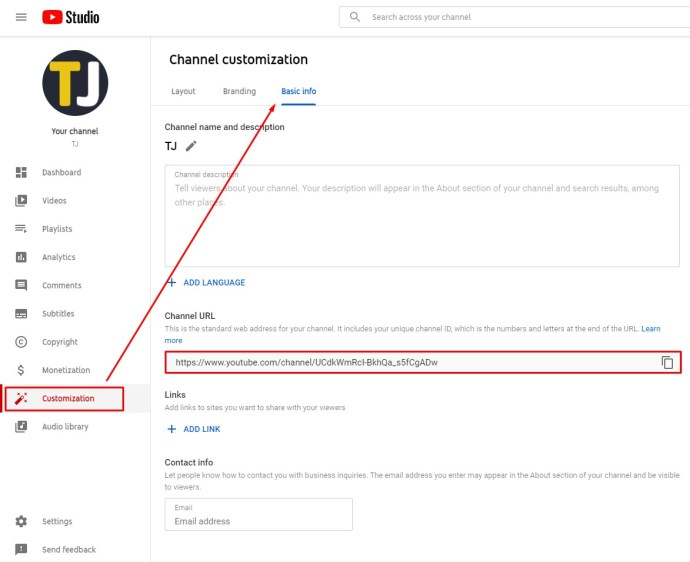
- พิมพ์ใหม่.
ขณะที่คุณอยู่ในเมนูนี้ ภายใต้ URL ของบัญชีของคุณ จะมีตัวเลือกให้ "ตั้งค่า URL ที่กำหนดเองสำหรับช่องของคุณ" ที่นี่ คุณสามารถเพิ่ม URL เฉพาะได้โดยใช้เครื่องหมายทุกประเภทหรืออักษรตัวใหญ่และตัวเล็กรวมกัน อย่างไรก็ตาม โปรไฟล์ของคุณต้องมีใบอนุญาตสำหรับ URL ที่กำหนดเอง เพื่อให้มีสิทธิ์ได้รับนั้น คุณต้อง:
- มีผู้ติดตามมากกว่า 100 คน
- อัปโหลดทั้งรูปแบนเนอร์และรูปโปรไฟล์
- ให้ช่องของคุณใช้งานได้อย่างน้อย 30 วัน
เมื่อคุณมีสิทธิ์ คุณจะได้รับอีเมลแจ้งเกี่ยวกับการตั้งค่าใหม่ที่เพิ่งเปิดให้บริการ
วิธีเปลี่ยนชื่อช่อง YouTube ก่อน 90 วัน
คุณสามารถเปลี่ยนชื่อช่อง YouTube ได้สามครั้งในช่วง 90 ช่วงเวลา และหลังจากนั้นเพียงครั้งเดียวทุกๆ 90 วัน เนื่องจากกฎการเปลี่ยนชื่อที่เข้มงวด คุณไม่สามารถเปลี่ยนแปลงได้บ่อยเกินไป เนื่องจากจะทำให้ผู้ใช้และผู้ดูสับสน
นโยบายนี้ทำให้ผู้ใช้ทุกคนสามารถเปลี่ยนใจและค้นหาชื่อที่ถูกต้องสำหรับช่องของตนได้ อย่างไรก็ตาม ข้อจำกัดทำให้ทุกคนคิดทบทวนก่อนที่จะเปลี่ยนชื่อช่องบ่อยเกินไป เนื่องจากไม่สามารถเปลี่ยนชื่อช่องใหม่ได้ทุกวัน
คำถามที่พบบ่อยเพิ่มเติม
ฉันจะสร้างชื่อช่อง YouTube ได้อย่างไร
เมื่อคุณตัดสินใจที่จะสร้างช่อง YouTube เพื่ออัปโหลดวิดีโอและสื่อสารกับผู้ดูของคุณ สิ่งที่สำคัญที่สุดอย่างหนึ่งในบัญชีของคุณก็คือชื่อช่องและ URL ของคุณ ก่อนที่คุณจะตัดสินใจเลือกชื่อ คุณจะต้องตัดสินใจว่าคุณจะสร้างช่องส่วนตัวหรือสร้างช่องธุรกิจ เพราะชื่อนั้นจะเป็นตัวกำหนดว่าคุณสามารถเปลี่ยนได้บ่อยแค่ไหน
เมื่อคุณตัดสินใจตั้งชื่อช่องส่วนตัว ชื่อนั้นจะเป็นส่วนหนึ่งของบัญชี Google และชื่อช่อง YouTube ของคุณ นั่นจะทำให้สิ่งต่างๆ ยากขึ้นหากคุณตัดสินใจที่จะเปลี่ยนอีกครั้ง เนื่องจากคุณจะต้องสร้างบัญชี Google ใหม่อีกครั้งแล้วจึงเปิดช่อง
ในทางกลับกัน หากคุณตัดสินใจที่จะสร้างบัญชีแบรนด์ คุณจะสามารถมีชื่ออื่นในช่องได้ในขณะที่บัญชี Google ยังคงเหมือนเดิมโดยไม่คำนึงถึงจำนวนการแก้ไขที่คุณทำกับชื่อของคุณ
วิธีสร้างบัญชีแบรนด์บน YouTube
การใช้บัญชีแบรนด์เป็นกระบวนการที่ตรงไปตรงมามาก และนี่คือวิธีการ:
• เปิด YouTube บนคอมพิวเตอร์หรือไซต์บนมือถือของคุณ

• ไปที่รายการช่องของคุณ

• ตรวจสอบว่าคุณมีบัญชีแบรนด์อยู่แล้วหรือไม่ จากนั้นสร้างช่องใหม่โดยแตะที่ "สร้างช่องใหม่"

• เขียนรายละเอียดเกี่ยวกับชื่อช่องและบัญชีของคุณ

• เลือก "สร้าง" เพื่อสร้างบัญชีแบรนด์ใหม่ในที่สุด

ประโยชน์ของการมีบัญชีแบรนด์มีมากมาย ใช้งานได้จริงมากกว่าช่องส่วนตัว เนื่องจากคุณสามารถมีชื่อบน YouTube ที่ต่างจากชื่อในบัญชี Google ของคุณได้ ข้อดีอีกประการหนึ่งคือทีมงานของผู้คนสามารถจัดการช่องได้อย่างง่ายดายเมื่อบัญชีของพวกเขาเชื่อมต่อกัน นอกจากนี้ คุณยังสามารถแยกอีเมลและบัญชีส่วนตัวออกจากบัญชีธุรกิจได้
ฉันจะเปลี่ยนชื่อ YouTube โดยไม่เปลี่ยนชื่อ Google ได้ไหม
หากคุณมีบัญชีแบรนด์ คุณสามารถเพิ่มการเปลี่ยนแปลงในช่อง YouTube ได้โดยไม่กระทบกับบัญชี Google ของคุณ นั่นคือเหตุผลที่หากคุณเป็นมืออาชีพหรือมุ่งมั่นที่จะเป็นหนึ่งเดียว การสร้างบัญชีแบรนด์เป็นหนึ่งในการตัดสินใจที่ดีที่สุดที่คุณสามารถทำได้ โปรดจำไว้ว่า หากคุณมีบัญชีปกติที่เชื่อมโยงกับ Google คุณจะไม่สามารถเปลี่ยนชื่อหนึ่งโดยไม่กระทบกับอีกชื่อหนึ่งได้ เมื่อธุรกิจของคุณเริ่มเติบโต นั่นอาจเป็นปัญหาได้
คุณแก้ไขชื่อช่อง YouTube ได้อย่างไร?
เมื่อคุณต้องแก้ไขชื่อของคุณบน YouTube คุณจะต้องแก้ไขชื่อของคุณในบัญชี Google ที่เชื่อมต่อด้วย ในแอป YouTube บนอุปกรณ์เคลื่อนที่ มีขั้นตอนที่ง่ายและตรงไปตรงมา และนี่คือสิ่งที่คุณต้องทำ:
• เปิดแอป YouTube บนมือถือของคุณ
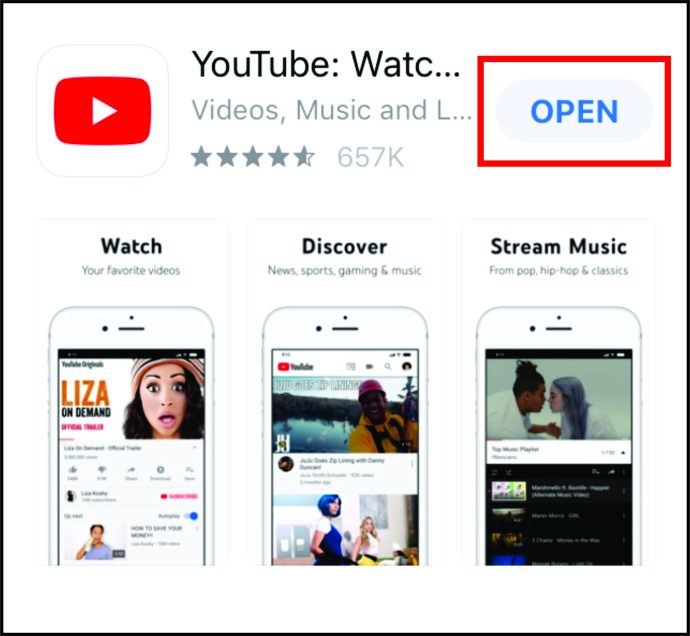
• คลิกรูปโปรไฟล์ของช่องและเลือก "ช่องของคุณ"
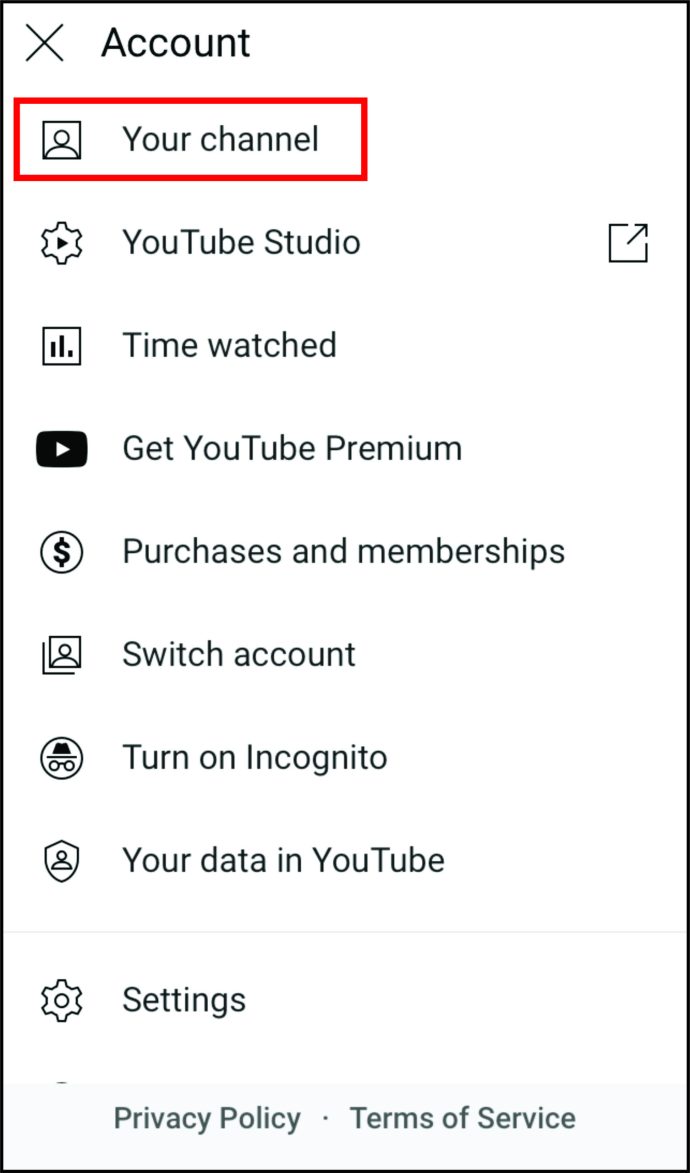
• คลิก "แก้ไข" เพื่อเปลี่ยนหรือแก้ไขชื่อบัญชีของคุณ
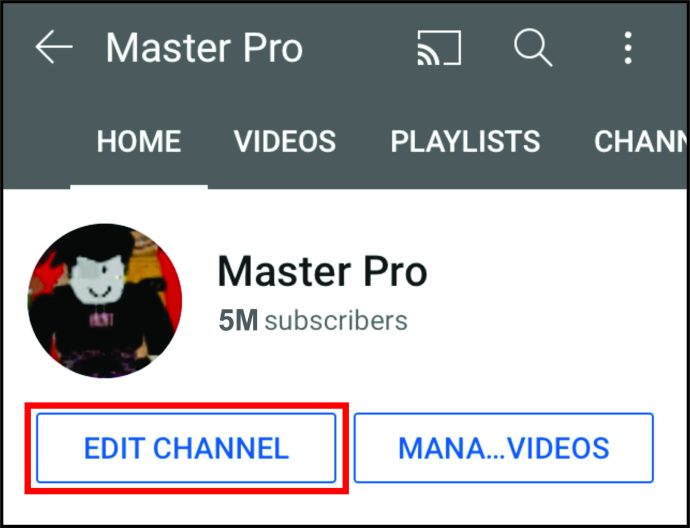
• เมื่อคุณป้อน คุณเสร็จสิ้น คลิก "ตรวจสอบไอคอน"
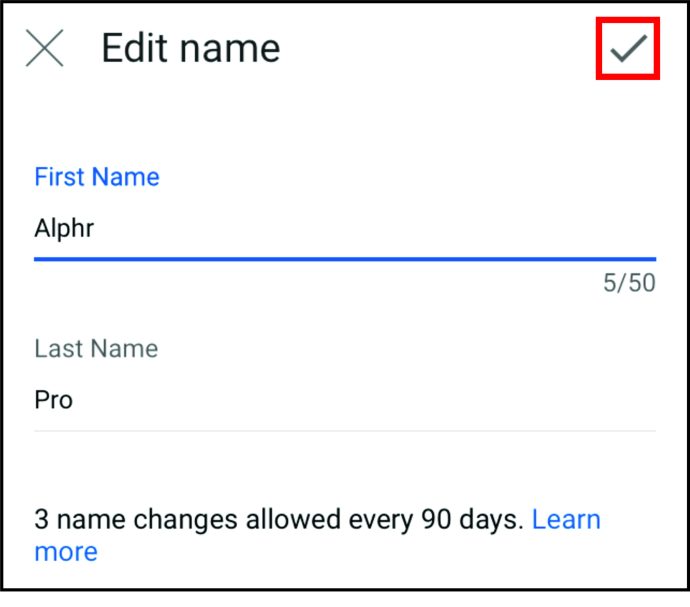
เหตุใดฉันจึงไม่สามารถเปลี่ยนชื่อช่อง YouTube ของฉันได้
หากคุณพยายามเปลี่ยนชื่อแล้วทำไม่ได้ อาจเป็นเพราะเปลี่ยนชื่อไปแล้วสามครั้งในระยะเวลา 90 วัน ตอนนี้ คุณจะต้องรออีก 90 วันเพื่อเปลี่ยนอีกครั้ง ไม่จำเป็นที่จะไม่ตัดสินใจอย่างรวดเร็วเกี่ยวกับชื่อช่อง YouTube ของคุณ เนื่องจากคุณไม่สามารถเข้าถึงตัวแก้ไขชื่อโปรไฟล์ของคุณได้ไม่จำกัด คิดให้ถี่ถ้วนทุกความคิดที่คุณมีอยู่ในหัวแล้วใช้แนวคิดที่ได้ผลดีที่สุด
นอกจากนี้ อย่าลืมว่าผู้ดูของคุณเชื่อมต่อกับคุณผ่านชื่อช่อง หากคุณเปลี่ยนทุกสองสามเดือน ส่วนใหญ่อาจสับสนเล็กน้อยและอาจยกเลิกการสมัคร
การเปลี่ยนชื่อช่อง YouTube ใช้เวลานานเท่าใด
คุณอาจต้องรอถึงสามเดือนเพื่อเปลี่ยนชื่อช่อง ทั้งนี้ขึ้นอยู่กับจำนวนครั้งที่คุณเปลี่ยนชื่อช่อง หากคุณมีช่องใหม่ คุณสามารถแก้ไขชื่อได้สามครั้งใน 90 วัน หากคุณได้ทำการเปลี่ยนแปลงไปแล้วสามครั้ง คุณจะต้องรอ 90 วันสำหรับโอกาสอื่น นั่นเป็นเหตุผลที่คุณควรมีความคิดที่ชัดเจนเกี่ยวกับสิ่งที่คุณต้องการใช้เป็นชื่อและเริ่มสร้างแบรนด์ของคุณ
การอัปเดตโปรไฟล์ของคุณเป็นสิ่งสำคัญ
ชื่อช่องของคุณคือสิ่งที่ปรากฏขึ้นทุกครั้งที่มีคนค้นหาคุณบน YouTube หรือแนะนำช่องของคุณ เนื่องจากเป็นวิธีที่ดีที่สุดสำหรับผู้คนในการระบุตัวคุณและเนื้อหาของคุณ ตรวจสอบให้แน่ใจว่าเมื่อคุณทำการเปลี่ยนแปลง พวกเขาจะผ่านการพิจารณา
เมื่อคุณรู้วิธีเปลี่ยนชื่อช่อง YouTube แล้ว คุณก็จัดการบัญชีได้ดีขึ้น นอกจากนี้ คุณยังสร้างบัญชีแบรนด์เพื่อแสดงความสนใจและโต้ตอบกับผู้ชม YouTube ใหม่ได้
คุณคิดที่จะเปลี่ยนชื่อช่องบ่อยแค่ไหน? คุณเคยได้ยินเกี่ยวกับบัญชีแบรนด์หรือไม่?
บอกเราเพิ่มเติมในความคิดเห็นด้านล่าง